Cara Ubah Prioritas dan Jumlah Notifikasi di Action Center Windows 10
CRONOSAL - Windows 10
membawa peningkatan di Settings. Pengguna kini sudah bisa mengatur prioritas
aplikasi yang menentukan jumlah dan posisi keterlihatan notifikasi aplikasi di
Action Center.
Jadi sobat tak akan lagi ketinggalan notifikasi penting yang posisinya sudah ditimpuk oleh notifikasi lain yang baru muncul. Biasanya aplikasi yang penting untuk dilihat notifikasinya adalah aplikasi chat, atau aplikasi reminder seperti Cortana.
Jadi sobat tak akan lagi ketinggalan notifikasi penting yang posisinya sudah ditimpuk oleh notifikasi lain yang baru muncul. Biasanya aplikasi yang penting untuk dilihat notifikasinya adalah aplikasi chat, atau aplikasi reminder seperti Cortana.
Mengubah Prioritas Notifikasi di Action Center
Buka Settings.
Masuk ke System
> Notifications & actions.
Sobat akan
melihat daftar aplikasi yang terinstal dan bisa memberi notifikasi. Pilih pada
aplikasi yang hendak notifikasinya diubah prioritasnya.
Sobat akan
melihat tiga pilihan berikut: Top, High, Normal.
Untuk pilihan
Top, sobat bisa menerapkan pilihan Top ini hanya untuk satu aplikasi. Ini
membuat aplikasi tak dapat ditindih notifikasinya oleh notifikasi dari aplikasi
lain di Action Center, dan ini akan selalu berada di posisi teratas Action
Center.
Saya sarankan,
pilih aplikasi yang benar-benar penting. Saya sendiri memilih Cortana untuk
pilihan Top. Jadi saya tak akan lagi ketinggalan reminder hanya karena
notifikasinya telah tertindih oleh notifikasi lain.
Dan untuk pilihan
kedua, High, adalah posisi kedua setelah Top. Satu hal berbeda dari Top adalah
pilihan High dapat diterapkan pada banyak aplikasi. Namun posisi High tetap
berada di atas posisi pilihan Normal, dan di bawah posisi Top.
“Normal” sendiri sudah
sesuai namanya, adalah hanya posisi normal dari notifikasi aplikasi, yang
tentunya bisa ditindih oleh notifikasi yang baru muncul. Apalagi oleh notifikasi
dengan pilihan High dan Top, yang sudah pasti menindih notifikasi yang
menerapkan Normal ini.
Mengatur Jumlah Notifikasi di Action Center
Masih di
Settings, di halaman yang sama, di sini juga terdapat opsi untuk mengatur
jumlah notifikasi yang muncul di Action Center (sebelum sobat meng-klik “See
more”). Ini membuat aplikasi menjadi lebih tampak sederhana dalam menampilkan
notifikasi.
Itulah cara
mengatur prioritas dan jumlah notifikasi yang muncul di Action Center. Settings
ini mungkin tampak sepele, tapi inilah salah satu yang memengaruhi tingkat
produktivitas...
Tags:
Tips dan Trik
Windows

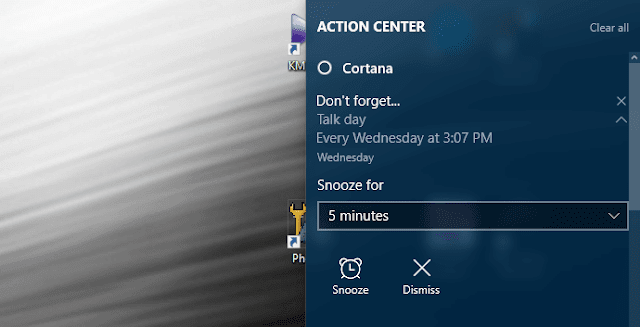


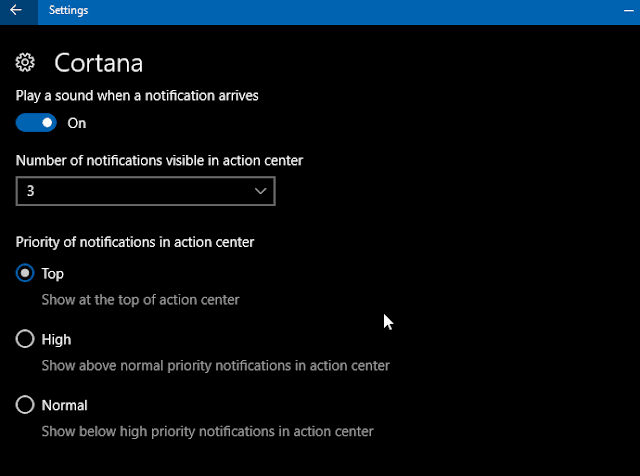
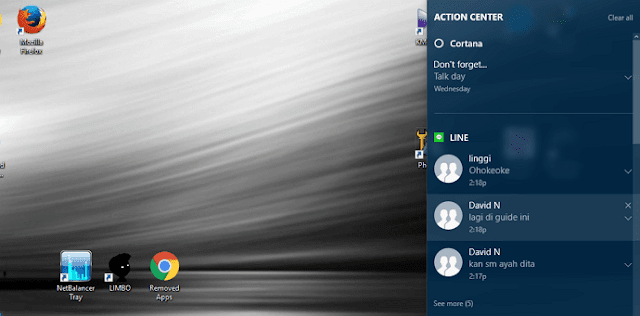
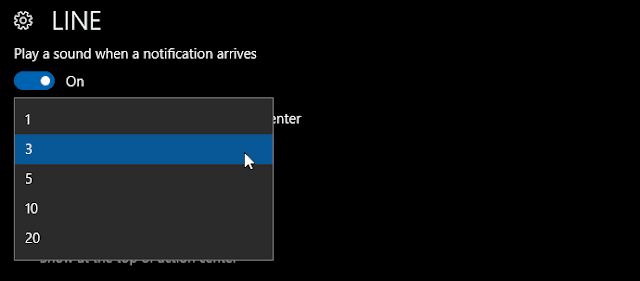

0 komentar
Gunakanlah form komentar dengan bijak, hanya 20% komentar yang disetujui. Jadi jangan buang waktu Anda.
Jika ingin bertanya, berikan informasi yang detil.
Mohon untuk tidak melakukan spamming